
Este software manterá seus drivers ativos e funcionando, protegendo-o contra erros comuns de computador e falhas de hardware. Verifique todos os seus drivers agora em 3 etapas fáceis:
- Baixar DriverFix (arquivo de download verificado).
- Clique Inicia escaneamento para encontrar todos os drivers problemáticos.
- Clique Atualizar drivers para obter novas versões e evitar mau funcionamento do sistema.
- DriverFix foi baixado por 0 leitores este mês.
Aqueles de vocês que usam Windows 10 provavelmente sabe que a Microsoft tentou implementar várias ferramentas com o SO para que os usuários não precisem mais de aplicativos de terceiros.
Isso inclui uma ferramenta de digitalização que é útil para digitalizar documentos e imagens que podem ser baixados da Microsoft App Store.
No entanto, alguns usuários relatado tendo problemas ao tentar usar a ferramenta. Eles afirmam que às vezes recebem uma mensagem de erro afirmando que:

Se você também estiver recebendo essa mensagem de erro, tente seguir este guia passo a passo que compilamos para você, e você poderá digitalizar seus documentos rapidamente.
Como posso me livrar do erro de digitalização do documento?
1. Desligue o scanner ou impressora e ligue-o novamente
Pode ser um simples caso de seu software não estar detectando seu hardware. Certifique-se de que o scanner ou impressora está conectado corretamente ao PC. Depois, basta desligá-lo, esperar 10 segundos e ligá-lo novamente.
2. Remova e adicione o scanner ou impressora ao Windows 10
- Aperte Começar
- Clique em Definições
- Selecione Dispositivos
- Vamos para Impressoras e scanners
- Clique no dispositivo com o qual você tem problemas
- Clique Remover dispositivo
- Clique sim
- Fique na mesma página e clique em Adicionar uma impressora ou scanner
- Quando o dispositivo for detectado, clique em Adicionar Dispositivo

3. Use o aplicativo Scan ou o aplicativo OEM
Se você ainda receber a mensagem de erro, considere usar o oficial Aplicativo Windows Scan disponível na loja de aplicativos. Além disso, você pode tentar selecionar o software proprietário do seu scanner como ferramenta de digitalização.
Procurando um software de digitalização sólido? Confira nossas principais opções!
4. Reinstale o driver da impressora
- Acesse o site do fabricante do dispositivo e baixe o driver mais recente
- Aperte janelas + X
- Selecione Gerenciador de Dispositivos
- Selecione o Impressoras, Dispositivos de imagem, ou Scanners arvores
- Clique com o botão direito no seu dispositivo e escolha Desinstalar
- Marque a caixa ao lado de Exclua o software do driver para este dispositivo
- Clique OK
- Reinício
- Instale o driver que você baixou anteriormente
- Feito isso, você precisa adicionar a impressora ou scanner, conforme descrito nas etapas anteriores.

Seguindo essas etapas, você deve ser capaz de se livrar de quaisquer erros de digitalização que possa ter com o sistema integrado do Windows 10 Utilitário de fax e digitalização do Windows.
Você já se deparou com esse erro antes? Conte-nos sobre suas experiências na seção de comentários abaixo.
ARTIGOS RELACIONADOS QUE VOCÊ DEVE VERIFICAR:
- Melhor software de digitalização para impressoras Brother
- As melhores ofertas de scanner OCR para comprar agora [Guia 2020]
- 4 principais scanners de Wi-Fi para Windows 10 [Guia 2020]
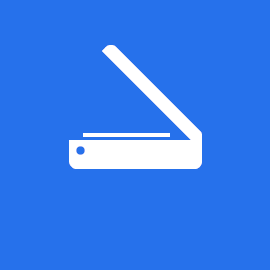


![Corrigir erro interno do programador de vídeo no Windows 10 [resolvido]](/f/7c01c2ef3df237ff5b0c52dbb3a2b722.png?width=300&height=460)